制作高逼格网站-制作 网站
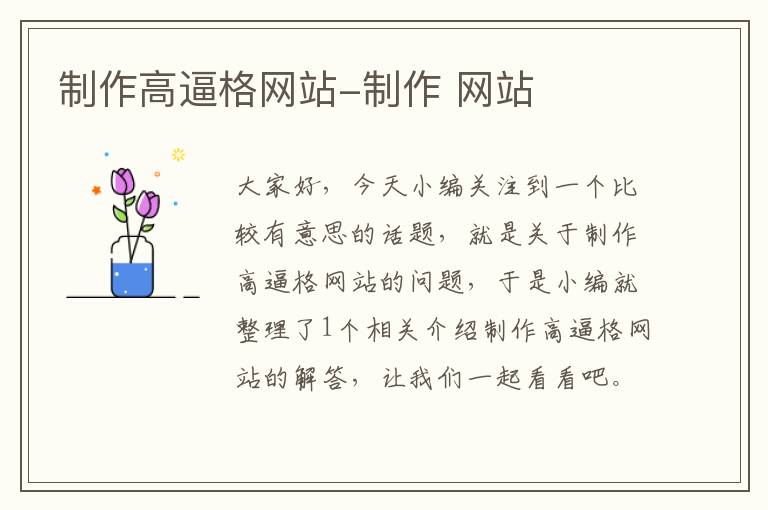
大家好,今天小编关注到一个比较有意思的话题,就是关于制作高逼格网站的问题,于是小编就整理了1个相关介绍制作高逼格网站的解答,让我们一起看看吧。
1、怎样让Windows10任务栏逼格更高?
想要高逼格?那么任务栏全透明算不算。如图:
这是MS酋长的Windows10任务栏。目光往下看!怎么样?全透的感觉很酷吧!
想要实现的话,其实很简单,安装一款名为TranslucentTB的小工具就可以了。
并且TranslucentTB有UWP版本的,已经上线Microsoft Store。打开Microsoft Store直接搜索TranslucentTB即可找到。如图:
如果你懒得搜索,也可点击这个链接:
https://www.microsoft.com/zh-cn/p/translucenttb/9pf4kz2vn4w9
会打开网页版 TranslucentTB - Microsoft Store 页面,然后点击“获取”按钮即可自动打开如上图所示的Microsoft Store应用的TranslucentTB获取界面。
点击“获取”按钮即可自动下载安装TranslucentTB,待提示安装完成后,点击“启动”按钮,会弹出一个GPLv3协议对话框,点击“是”,TranslucentTB即可运行,但并没有主窗口,会在任务栏通知区域显示一个图标。
这时候,你就会发现,任务栏已经变得全透明了。
这是因为TranslucentTB默认已经启用了任务栏透明化。点击任务栏通知区域的TranslucentTB图标,在弹出的菜单中,移动到Regular(常规模式),你可以看到已经选中了Clear(意指“透明”)。如图:
Regular(常规模式)- 意指在没有最大化窗口,没有打开“开始菜单、Cortana/搜索框、时间线”时任务栏的透明状态设定。默认为Clear(透明)。
而Regular下面的四个选项组则是分别设定在“最大化窗口”和打开“开始菜单、Cortana/搜索框、时间线”时任务栏的透明状态。
如图:
以Start Menu opened选项组为例,在选中“Enabled”和“Clear”之后,就能实现在弹出开始菜单时任务栏依然保持透明状态。其他三项设置类似。
TranslucentTB默认开机自动启动,所以一旦安装TranslucentTB之后,每次开机就能自动启用任务栏透明效果了。
以后不想使用TranslucentTB时,在开始菜单或“应用和功能”里均可进行卸载。
PS: 除了TranslucentTB,还有一款Win10任务栏完全透明工具 TaskbarTool ,有兴趣可以下载试用一下。
TaskbarTool下载地址:GitHub https://github.com/Elestriel/TaskbarTools/releases
到此,以上就是小编对于制作高逼格网站的问题就介绍到这了,希望介绍关于制作高逼格网站的1点解答对大家有用。
[免责声明]本文来源于网络,不代表本站立场,如转载内容涉及版权等问题,请联系邮箱:83115484#qq.com,#换成@即可,我们会予以删除相关文章,保证您的权利。 转载请注明出处:http://gpwlkj.com/cp/9097.html


